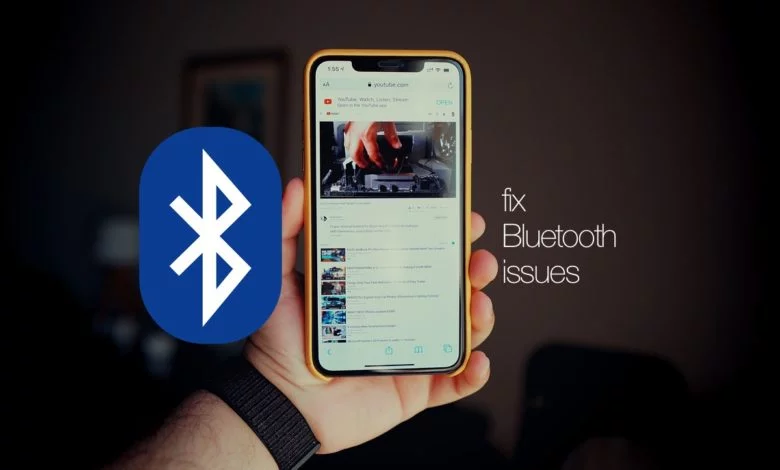
الايفون هو هاتف رائع يأتي بمواصفات قوية وتصميم رائع ولكن على الرغم من أنه هاتف رائع ، فقد تواجه خطأ أو مشكلة في بعض الأحيان عندما يتعلق الأمر بالهواتف الذكية ، فإن المشكلات المتعلقة بالبلوتوث هي من بين أكثر المشاكل شيوعًا.
ربما لا يمكنك توصيل هاتفك بجهاز اخر عن طريق البلوتوث، أو يمكنك التوصيل ولكن ينقطع الاتصال لذلك من خلال تلك التدوينه سوف نعرض لك كيفية إصلاح مشاكل البلوتوث فى الايفون ، هناك العديد من الأشياء البسيطة التي يمكنك القيام بها بنفسك والتخلص من المشكلة.
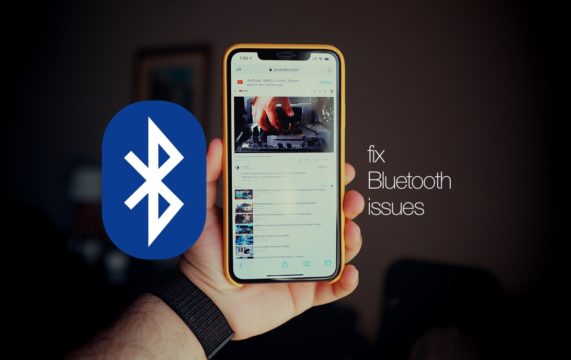
كيفية إصلاح مشاكل البلوتوث فى الايفون
أوقف البلوتوث وأعد تشغيله مره أخرى
عندما نواجه مشكلة فى هواتفنا ، غالبًا ما نعتقد أنه يجب علينا البحث عن شيء معقد لإصلاحه ، ولكن في معظم الوقت أبسط الحلول هي تلك التي تحرك الأشياء لذا قبل تجربة أي شيء آخر توجه إلى الإعدادات وقم بإيقاف تشغيل البلوتوث انتظر دقيقة ثم أعد تشغيله مره أخرى.
التحقق من ملحق البلوتوث
شيء آخر مهم هو التأكد من شحن ملحق البلوتوث الخاص بك مثل “Airpods” للتأكد إذا تم شحنه اولا ثم بعد ذلك قم بتوصيله بالايفون الخاص بك فاذا كنت متأكد من ان ملحق البلوتوث مشحون ولا يمكنك توصيله بجهاز الايفون ، فأعد تشغيل الملحق بمجرد القيام بذلك حاول إقرانه مرة أخرى.
أعد تشغيل جهاز الايفون
يمكن إصلاح الكثير من الأخطاء والمشكلات من خلال إعادة التشغيل ، خاصة إذا لم تقم بذلك منذ فترة ، كل ما عليك فعله هو إيقاف تشغيل جهاز الايفون الخاص بك ، والانتظار لمدة دقيقة أو دقيقتين ، ثم إعادة تشغيله.
حذف ملحق البلوتوث او الجهاز من قائمه الاجهزه المُقترنه بالايفون
ما عليك القيام به هنا هو إلغاء إقران ملحق البلوتوث ثم إقرانه مرة أخرى ، سيكون من الحكمة إلغاء إقران جميع الأجهزة المدرجة في قائمة الأجهزة لأن أحد الأجهزة التي سبق إقرانها قد يؤدي إلى حدوث المشاكل. اتبع الخطوات التالية:
- قم بالدخول الى الاعدادات.
- اختار بلوتوث من القائمه ثم بعد ذلك الاجهزه المُدرجه “Paired device“.
- اختار الجهاز ثم بعد ذلك قم بحذفه من الاجهزه المُدرجه “Paired device“.
تحديث نظام iOS الخاص بالايفون
للتأكد من أن التطبيق على جهازك يعمل بسلاسة ، يجب عليك تحديثه كلما وجدت إصدار جديد حيث تحتوي تلك التحديثات على الكثير من الأشياء الجديدة والميزات الجديدة وإصلاح الأخطاء إليك كيفية تحديث البرنامج:
- انتقل إلى الإعدادات > الاعدادات العامه> تحديث النظام .
- انقر فوق تنزيل وتثبيت “Download and Install“.
إعادة تعيين إعدادات الشبكة
ستتم استعادة جميع الإعدادات المتعلقة بالشبكة إلى إعدادات المصنع الافتراضية ، وتمكن العديد من المستخدمين من حل المشكلة عن طريق القيام بذلك. إليك الخطوات:
- انتقل إلى الإعدادات > الاعدادات العامه> اعاده تعيين “Reset“.
- انقر فوق إعادة تعيين إعدادات الشبكة.
- الآن أدخل رمز المرور الخاص بك وانقر فوق إعادة تعيين إعدادات الشبكة.
محو جميع المحتويات والإعدادات
ربما حان الوقت لبداية جديدة هذا هو بالضبط ما يفعله هذا الخيار سيمحو كل شيء على جهاز الايفون ، وبمجرد الانتهاء من ذلك ، سيكون عليك إعداده من البداية. قبل البدء ، من الضروري إجراء نسخ احتياطي لبياناتك ، لمحو جميع المحتويات والإعدادات:
- انتقل إلى الإعدادات.
- اضغط على الاعدادات العامه.
- الآن اضغط فوق إعادة تعيين.
- اضغط فوق مسح كافة المحتويات والإعدادات.
- سيُطلب منك إدخال رمز المرور الخاص بك انقر فوق محو الايفون “Erase iPhone“.
سيحتاج جهاز الايفون الخاص بك إلى بعض الوقت لإكمال هذا عند الانتهاء اتبع الخطوات التي تظهر على الشاشة لإعداده مره اخري.
إذا كنت لا تزال تواجه مشكلات تتعلق بالبلوتوث ، فاتصل بشركة Apple أو قم بزيارة أحد متاجرها القريبة.




